Por padrão, os integrantes de uma organização têm acesso de gravação nos quadros de projetos da organização, exceto se os proprietários da organização ou os administradores de quadro de projeto configurarem permissões diferentes para quadros de projetos específicos.
Configurar um nível referencial de permissão para todos os integrantes da organização
Dica: você pode dar a um integrante da organização as permissões mais altas em um um quadro de projeto. Para obter mais informações, consulte "Permissões de quadro de projeto para uma organização".
- No canto superior direito do GitHub Enterprise Server, clique na sua foto de perfil e, em seguida, clique em Suas organizações.
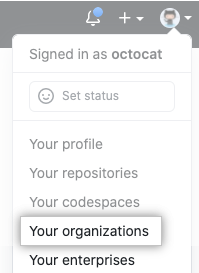
- Click the name of your organization.

- Abaixo do nome da sua organização, clique em
Projetos.
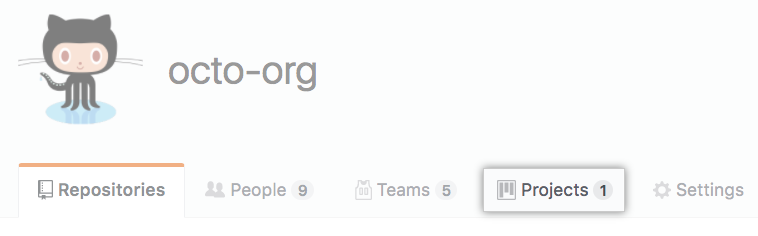
- Na lista de projetos, clique no nome do quadro de projeto.
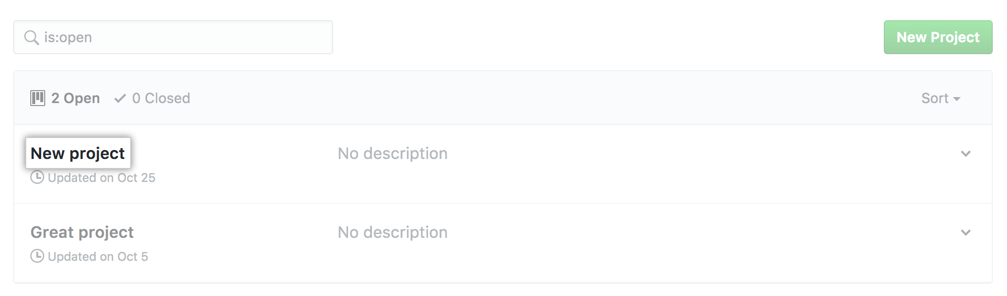
- No lado superior direito do quadro de projeto, clique em Menu.
- Clique em e, em seguida, em Configurações.
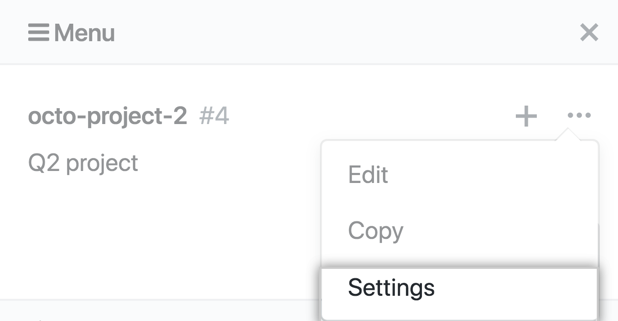
- Em "Organization member permission" (Permissão de integrante da organização), escolha um nível referencial de permissão para todos os integrantes da organização: Read (Leitura), Write (Gravação), Admin (Administrador) ou None (Nenhuma).

- Clique em Salvar.